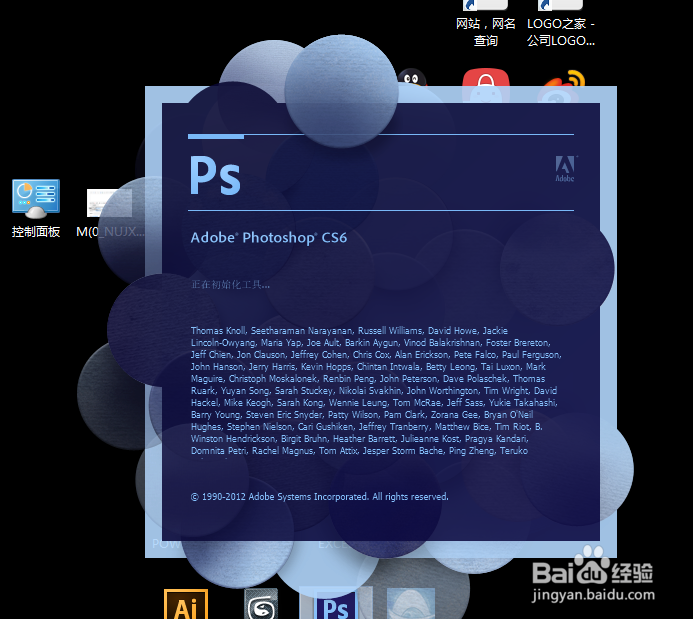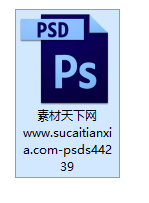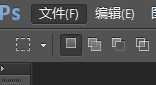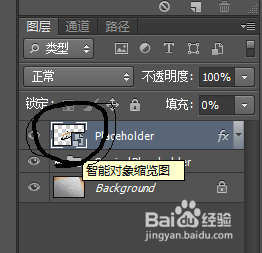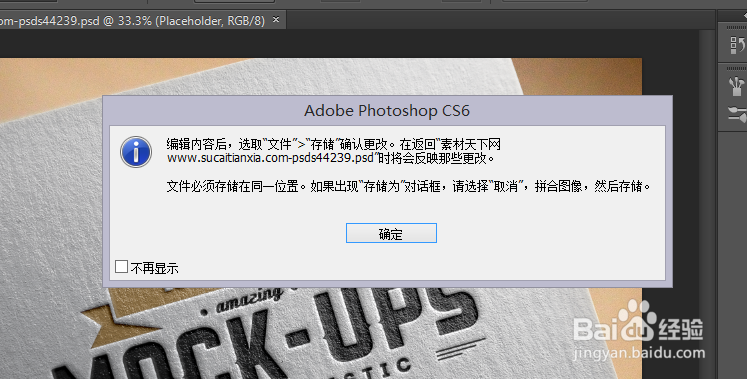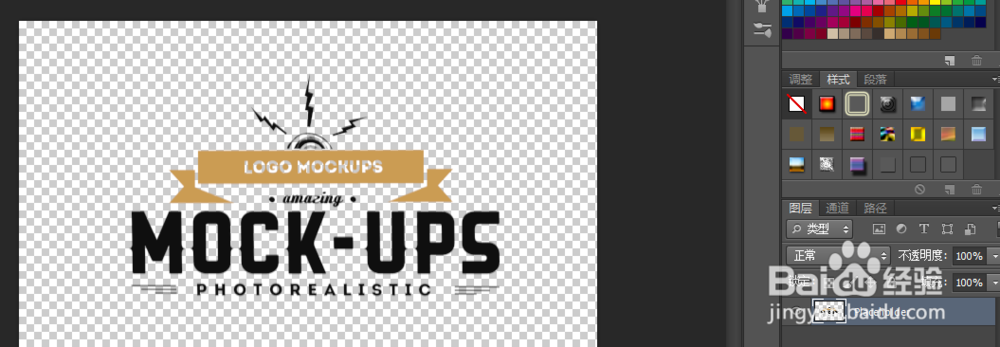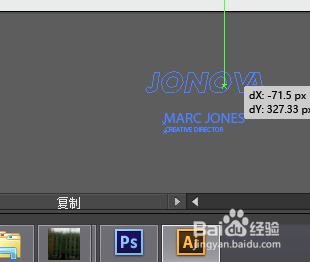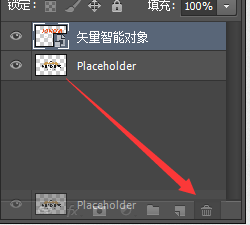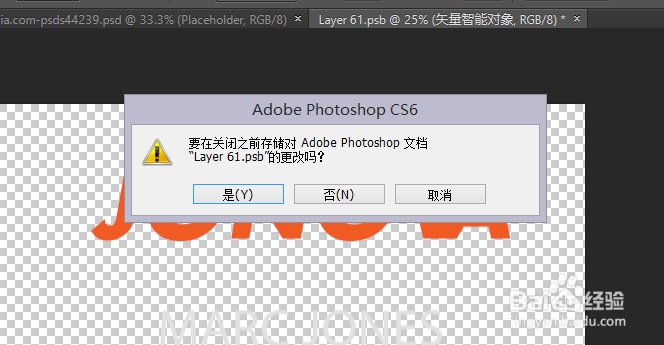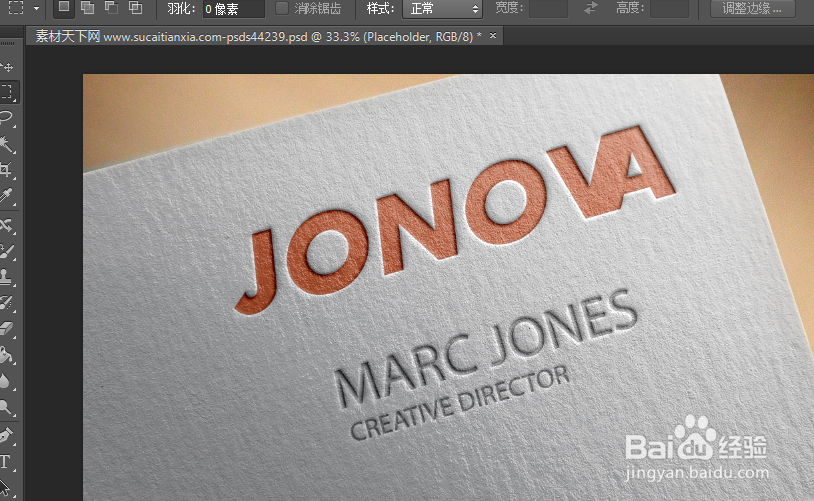ps打开并编辑psd文件
1、首先打开ps
2、然后找到你要打开的psd文件
3、一、你可以直接将这个文件点击左键不松开,直接拉入ps界面中。二、你可以点击ps文件,然后点击打开,找到你要打开文件的目录,然后点击打开
4、然后可以再ps面板中找到图层面板,然后鼠标移动到我圈住的右下角的地方,会出现小手,然后点击
5、点击之后出现此对话框,点击确定
6、进入之后若如此图
7、然后将你设计好的字体、图案拉入此界面。可以从ps其他文档中拉入,也可以从其他软竭惮蚕斗件中拉入。(如可以在AI中设计的logo拉入到ps界面。)
8、拉入之后要适当的放大缩小,移动位置,设置好后右键点击,选择置入。
9、置入之后,将原图层删掉。
10、然后关掉此文档,出现下面对话框,点击确定
11、然后你可以看见,你自己设置的图像、文字已经在psd文件上出现。
声明:本网站引用、摘录或转载内容仅供网站访问者交流或参考,不代表本站立场,如存在版权或非法内容,请联系站长删除,联系邮箱:site.kefu@qq.com。
阅读量:36
阅读量:59
阅读量:32
阅读量:86
阅读量:34